U盘格式化失败,如何解决?
分类:U盘教程 发布时间:2023-09-30 17:49:02
当我们使用U盘进行格式化时,有时会遇到格式化失败的情况。本文将介绍如何解决U盘格式化失败的问题。

电脑品牌型号:Dell XPS 15
操作系统版本:Windows 10
软件版本:Disk Management 10.0
一、检查U盘状态
1、首先,我们需要检查U盘的状态。插入U盘后,打开“我的电脑”或“此电脑”,查看U盘是否被正确识别。如果U盘没有被识别,可能是U盘本身出现了问题,可以尝试将U盘插入其他电脑或设备中,看是否能够正常使用。
2、如果U盘被正确识别,但无法进行格式化,可能是U盘被写保护了。在U盘上通常会有一个物理开关,用于控制写保护。请确保该开关处于关闭状态,然后尝试重新格式化U盘。

二、使用磁盘管理工具
1、如果U盘仍然无法格式化,我们可以尝试使用磁盘管理工具来解决问题。在Windows系统中,可以通过按下Win + X键,然后选择“磁盘管理”来打开磁盘管理工具。
2、在磁盘管理工具中,找到对应的U盘,右键点击该U盘,选择“删除卷”或“删除分区”。然后,右键点击未分配的空间,选择“新建简单卷”,按照向导进行操作,完成格式化过程。
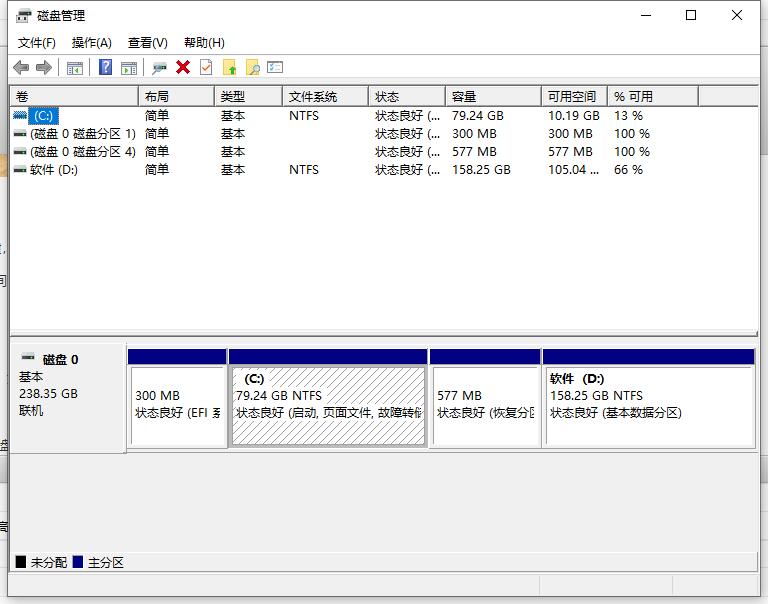
三、使用第三方工具
1、如果以上方法仍然无法解决问题,我们可以尝试使用第三方工具来格式化U盘。有许多免费的U盘格式化工具可供选择,如Rufus、HP USB Disk Storage Format Tool等。下载并安装合适的工具后,按照工具的操作指南进行格式化。
2、在使用第三方工具时,需要注意选择可信赖的工具,并确保备份U盘中重要的数据,以免数据丢失。
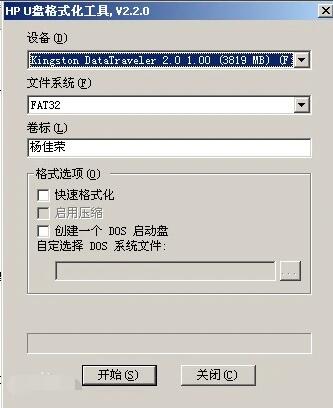
结论:当U盘格式化失败时,我们可以先检查U盘的状态,确保没有写保护开关打开。如果问题仍然存在,可以尝试使用磁盘管理工具或第三方工具来解决。在操作过程中,需要注意备份重要数据,以免数据丢失。更多好用的u盘使用技巧或者常见问题解决教程,我们还可以在“系统之家官网”内查看。






 立即下载
立即下载







 魔法猪一健重装系统win10
魔法猪一健重装系统win10
 装机吧重装系统win10
装机吧重装系统win10
 系统之家一键重装
系统之家一键重装
 小白重装win10
小白重装win10
 杜特门窗管家 v1.2.31 官方版 - 专业的门窗管理工具,提升您的家居安全
杜特门窗管家 v1.2.31 官方版 - 专业的门窗管理工具,提升您的家居安全 免费下载DreamPlan(房屋设计软件) v6.80,打造梦想家园
免费下载DreamPlan(房屋设计软件) v6.80,打造梦想家园 全新升级!门窗天使 v2021官方版,保护您的家居安全
全新升级!门窗天使 v2021官方版,保护您的家居安全 创想3D家居设计 v2.0.0全新升级版,打造您的梦想家居
创想3D家居设计 v2.0.0全新升级版,打造您的梦想家居 全新升级!三维家3D云设计软件v2.2.0,打造您的梦想家园!
全新升级!三维家3D云设计软件v2.2.0,打造您的梦想家园! 全新升级!Sweet Home 3D官方版v7.0.2,打造梦想家园的室内装潢设计软件
全新升级!Sweet Home 3D官方版v7.0.2,打造梦想家园的室内装潢设计软件 优化后的标题
优化后的标题 最新版躺平设
最新版躺平设 每平每屋设计
每平每屋设计 [pCon planne
[pCon planne Ehome室内设
Ehome室内设 家居设计软件
家居设计软件 微信公众号
微信公众号

 抖音号
抖音号

 联系我们
联系我们
 常见问题
常见问题



